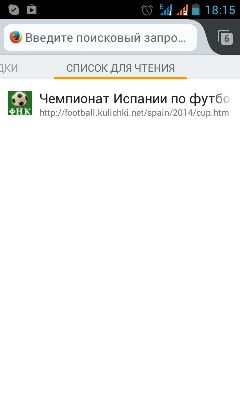|
Web-браузер под названием Mozilla Firefox является достаточно быстрым, лёгким в использовании, а также гибким в настройке. Новейшие функциональные возможности обеспечения безопасности и максимальной приватности помогут вам защититься в процессе работы в Интернете. Если вы зайдёте в Firefox, то увидите перед собой четыре раздела:
Если названия разделов не отображаются, то коснитесь иконки с количеством открытых вкладок, затем нажмите на "+", чтобы создать новую. Тогда разделы должны появиться. «История»В этом разделе вы увидите перечень последних страниц, которые открывались вами, а также добавленных вкладок. 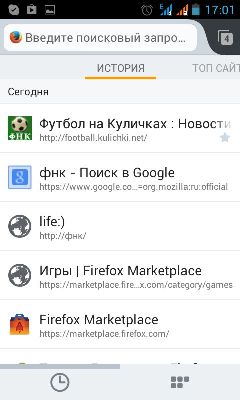
«Топ сайтов»Данный раздел показывает шесть чаще всего посещаемых вами сайтов. 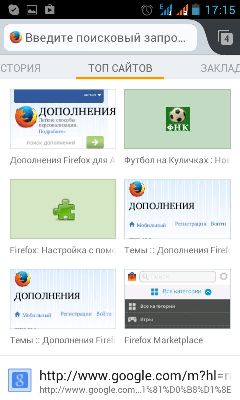 Также вы сможете самостоятельно добавить сайт на своё усмотрение, независимо от частоты его посещения.
Чтобы это сделать, вам необходимо зажать одно из шести окон.
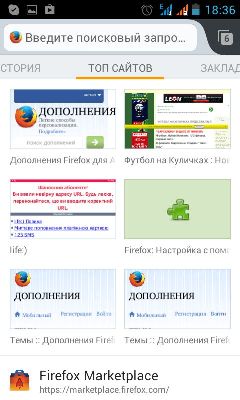
В открывшемся меню нажмите «Закрепить сайт», если хотите, чтобы данная ссылка постоянно находилась на указанном месте. Или же «Изменить», чтобы ввести интересующий вас сайт. 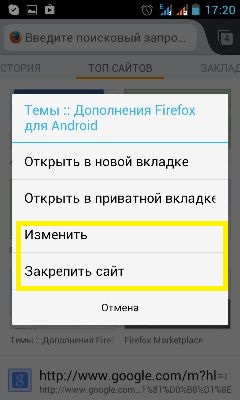
Здесь же вы сможете «Открыть в новой вкладке», либо «Открыть в приватной вкладке» какой-либо сайт. 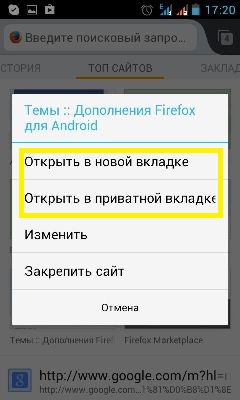
«Закладки»В представленном разделе будут перечислены страницы, сохранённые вами в интернете. 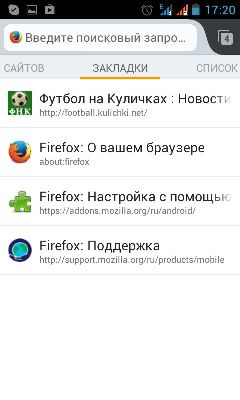
Чтобы добавить сайт в раздел закладки, вам нужно нажать кнопку «Опции» на своем телефоне. Затем в появившемся меню нажать на «Звёздочку». 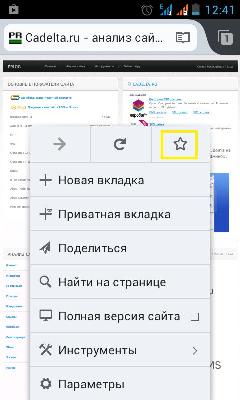
Теперь страница будет отображена в вашем списке закладок. 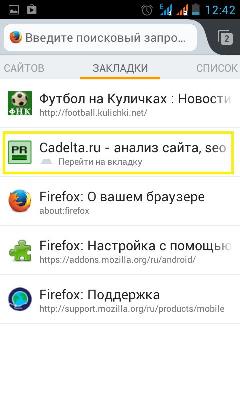
«Список для чтения»Просмотр страницы в режиме чтения В Firefox представлен специальный режим чтения, с которым вы сможете отфильтровать текст с сайта, убрав все картинки и ненужную информацию. Чтобы его включить, просто нажмите на специальный значок в адресной строке сайта, на котором вы хотите прочесть информацию. 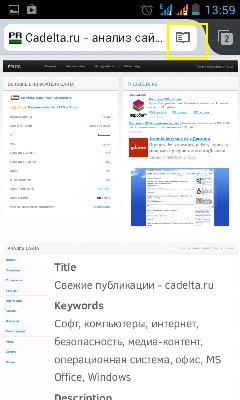
После чего вы сможете просматривать лишь текстовую часть ресурса. 
Большая часть web-страниц отображаются и масштабируются корректно. Также корректно выделяются и блоки сайта, на которых находится основная информация. Для большинства сайтов не требуется использовать ручное масштабирование, что достаточно удобно. Чтобы вернуться к обычному виду страницы, нажмите значок книги снова: 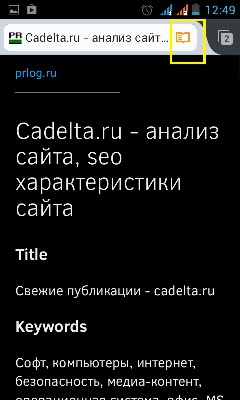
Если же вы хотите, чтобы статья отображалась в вашем списке для чтения, то на некоторое время зажмите значок книги, и страница автоматически туда переместится. 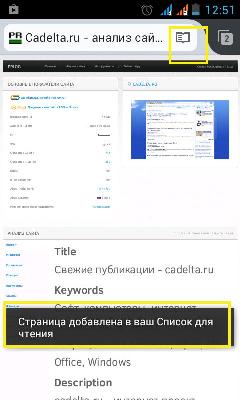 Чтобы посмотреть, какие страницы в данный момент находятся в списке для чтения, создайте пустую вкладку, затем в появившемся меню под строкой адреса выберите "Список для чтения":
Режимы просмотраЧтобы перейти к списку открытых вкладок, нужно нажать специальный значок в правом верхнем углу. 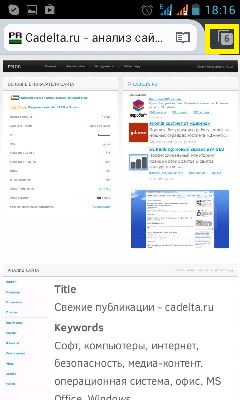
Перед вами появятся три режима, в которых вы сможете в дальнейшем открывать вкладки:
На изображении ниже режимы показаны в виде картинок слева от знака "+": 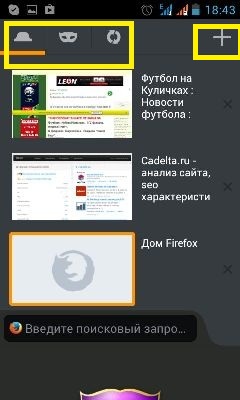
Также нельзя не отметить удобное масштабирование изображений, «подогнанных» под размеры экрана смартфона. Скорость работы браузера и загрузки web-страниц имеет достаточно высокий уровень, а интерфейс является простым, лёгким и абсолютно логичным. Если у Вас остались вопросы, воспользуйтесь формой комментариев! Спасибо! Администрация сайта CADELTA.RU выражает благодарность за статью автору Lileya. |
Популярные публикацииСамые популярные публикации по теме
|